升级win11后,插拔耳机,提示无法打开这个应用 Realtek Audio Console的解决方法
前两天windows提示我即将不再继续维护win10,让我升级win11,索性就升级了。
升级win11后,一插上耳机就会弹框提示我,无法打开这个应用 Realtek Audio Console。
怀疑可能是驱动不兼容的原因,就下了驱动精灵,好一顿操作,提示声卡无法升级。然后就把驱动精灵连带它给我安装的一堆驱动都一并卸载了。
今天打开电脑,又提示我无法打开这个应用 Realtek Audio Console。好吧,那就搞一下吧。
参考:https://www.cnblogs.com/shinonomeasahi/p/18667758
步骤一:下载适合当前机型的声卡驱动
- 访问笔记本电脑品牌的官方网站。(我的笔记本是ROG 幻14,就在ROG官网,https://rog.asus.com.cn/laptops/rog-zephyrus/rog-zephyrus-g14-series/helpdesk_download/)
- 在支持页面或驱动程序下载页面找到适合当前机型的最新声卡驱动程序。
- 下载并保存该驱动程序。
步骤二:卸载旧的驱动程序
- 按下
Win + X组合键,选择“设备管理器”。 - 在设备管理器中,展开“声音、视频和游戏控制器”选项。
- 找到并右键单击“Realtek(R) Audio”,选择“卸载设备”。
- 在弹出的窗口中勾选“删除此设备的驱动程序软件”,然后点击“卸载”。
步骤三:卸载 Realtek Audio Console
- 点击开始菜单,选择“设置”。
- 搜索并进入“安装的应用”页面。
- 在搜索框中输入“Realtek Audio Console”。
- 选择该应用程序,点击“卸载”并按照提示完成卸载过程。
步骤四:安装新的声卡驱动程序
- 打开步骤一中下载的最新声卡驱动程序安装文件。
- 按照安装向导的提示完成安装过程即可。
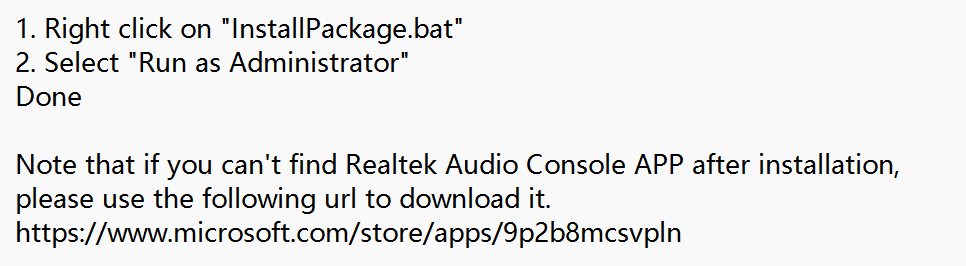
安装后,确实没有找到Realtek Audio Console APP,重启后也没有。给的这个官方的下载地址404,插上耳机也没有提示错误了,就索性没管了。



 浙公网安备 33010602011771号
浙公网安备 33010602011771号